很多时候为了使视频的立体效果更突出,我们需要制作多个视频图层,比如主体层和背景层。对此,我们需要将主体层中的图像抠取出来,通过剪辑的方式提升立体感。那么高清智能抠像怎么用视频剪辑软件进行操作呢?相关的方法也是比较简单的,接下来我们以万兴喵影作为例子,向大家讲解视频抠像的操作流程。
对于高清智能抠像怎么用视频剪辑软件进行操作的问题,首先我们需要将视频导入到剪辑软件之中。在电脑上完成万兴喵影软件的安装,这里建议大家去万兴官方网站下载最新版本的安装程序,这样可以体验到万兴喵影的最新功能。在完成软件安装后,点击桌面软件图标运行软件,然后点击导入,将需要抠像的视频导入到软件中,接着需要将导入的视频拖动至下方的时间轴轨道上。
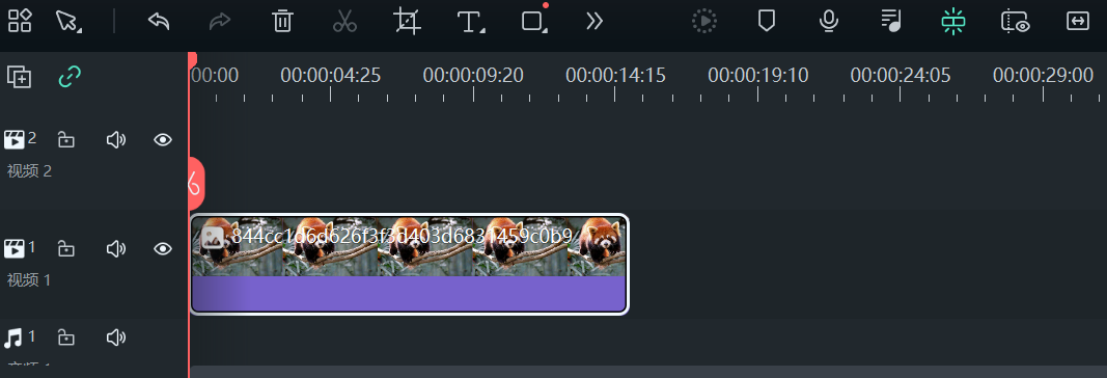
在将视频拖入到时间轴轨道上后,接下来我们需要选择抠图工具。万兴喵影为用户提供多种抠图功能,包括绿幕抠像、智能抠人像、智能抠图等功能。对于普通用户来说,高清智能抠像怎么用视频中的画面呢?这里我们在选择抠图工具之前,首先需要选择需要抠图的视频画面,然后再选择ai抠图工具中的智能抠图。为什么选择智能抠图,其实这是一种功能更强大的ai工具,不管是背景,还是图像,我们都能够通过智能抠图将该图像抠取下来。
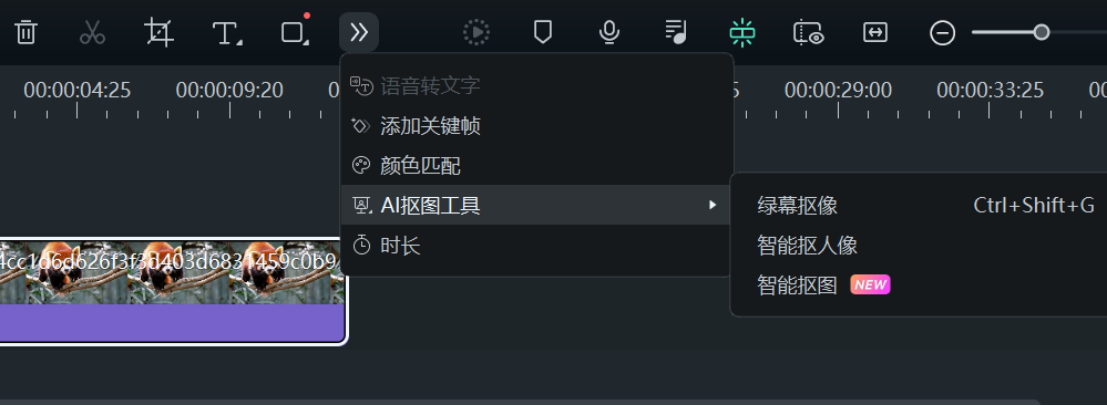
进入智能抠图页面后,左侧画面会显示用户选中的视频画面,也就是用户需要抠取的图像画面。在此,高清智能抠像怎么用视频剪辑软件将图像抠取下来呢?其实方法也是比较简单的,我们先选择右侧的画笔大小,即根据需要抠取的图像实际情况,选择恰当大小的画笔。然后将鼠标移动到左侧的画面上,此时会显示出一个圆圈。将该圆圈在需要抠取的图像上滑动,使划过的阴影基本上能够覆盖该图像。在完成滑动后,软件会智能选择需要抠取的图像,并以浅蓝色显示出来。
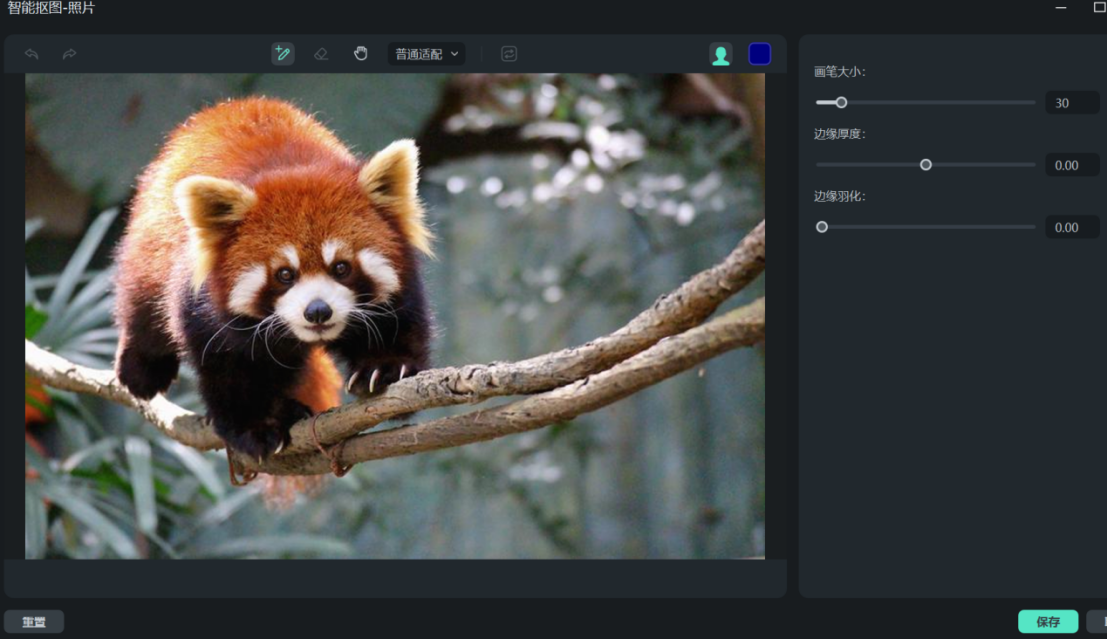
在图像上完成滑动并确定所需要抠取的图像部分后,建议用户再次检查,已确定已经将图像所有部分选中。然后点击智能抠图页面右下角的保存,此时就将抠取的图像保存下来了。
对于高清智能抠像怎么用视频剪辑软件进行操作,看到上面的介绍,相信大家对操作的步骤已经有所了解。其实对于用户来说,使用万兴喵影软件,按照上述操作步骤,就能轻松的从视频画面中抠取想要的图像。整个操作过程是非常简单的,抠取图像的效率也是非常高的。









